VISIO的快捷键汇总
- 格式:pdf
- 大小:116.07 KB
- 文档页数:23
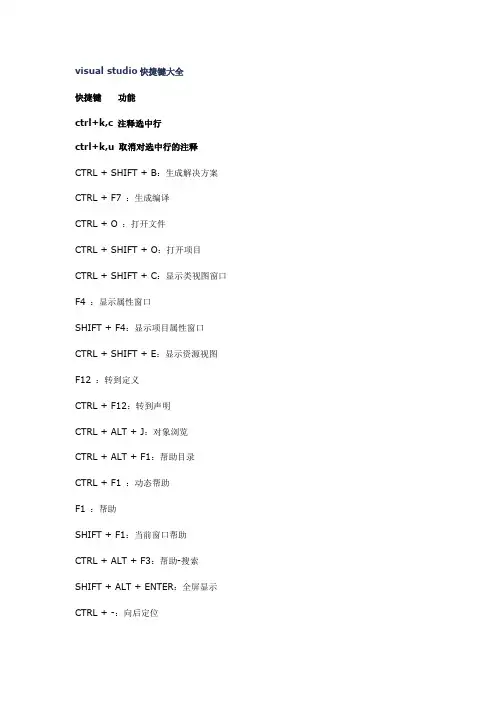
visual studio快捷键大全快捷键功能ctrl+k,c 注释选中行ctrl+k,u 取消对选中行的注释CTRL + SHIFT + B:生成解决方案CTRL + F7 :生成编译CTRL + O :打开文件CTRL + SHIFT + O:打开项目CTRL + SHIFT + C:显示类视图窗口F4 :显示属性窗口SHIFT + F4:显示项目属性窗口CTRL + SHIFT + E:显示资源视图F12 :转到定义CTRL + F12:转到声明CTRL + ALT + J:对象浏览CTRL + ALT + F1:帮助目录CTRL + F1 :动态帮助F1 :帮助SHIFT + F1:当前窗口帮助CTRL + ALT + F3:帮助-搜索SHIFT + ALT + ENTER:全屏显示CTRL + -:向后定位CTRL + SHIFT + -:向前定位CTRL + F4:关闭文档窗口CTRL + PAGE DOWN:光标定位到窗口上方CTRL + PAGE UP:光标定位到窗口下方CTRL + F6 :CTRL + TAB:下一个文档窗口CTRL + SHIFT + F6 :CTRL + SHIFT + TAB:上一个文档窗口ALT + F6:下一个面板窗口CTRL + K, CTRL + L:取消remarkCTRL + K, CTRL + C:注释选择的代码CTRL + K, CTRL + U:取消对选择代码的注释CTRL + M, CTRL + O:折叠代码定义CTRL + M, CTRL + L:展开代码定义CTRL + DELETE:删除至词尾CTRL + BACKSPACE:删除至词头SHIFT + TAB:取消制表符CTRL + U:转小写CTRL + SHIFT + U:转大写CTRL + SHIFT + END:选择至文档末尾CTRL + SHIFT + HOME:选择至文档末尾开始SHIFT + END:选择至行尾SHIFT + HOME:选择至行开始处SHIFT + ALT + END:垂直选择到最后尾SHIFT + ALT + HOME:垂直选择到最前面CTRL + A:全选CTRL + W:选择当前单词CTRL + SHIFT + PAGE UP:选择至本页前面CTRL + SHIFT + PAGE DOWN:选择至本页后面CTRL + END:文档定位到最后CTRL + HOME:文档定位到最前CTRL + G:转到…CTRL + K, CTRL + P:上一个标签CTRL + K, CTRL + N:下一个标签ALT + F10:调试-ApplyCodeChangesCTRL + ALT+ Break:停止调试CTRL + SHIFT + F9 :取消所有断点CTRL + F9:允许中断CTRL + SHIFT + F5:调试-重新开始F5:运行调试CTRL + F5:运行不调试F10:跨过程序执行F11:单步逐句执行CTRL + J:列出成员CTRL + PAGE DOWN:下一个视图CTRL + B:格式-粗体CTRL + SHIFT + T:格式-文字缩进调试快捷键F6:生成解决方案Ctrl+F6:生成当前项目F7:查看代码Shift+F7:查看窗体设计器F5:启动调试Ctrl+F5:开始执行(不调试)Shift+F5:停止调试Ctrl+Shift+F5:重启调试F9:切换断点Ctrl+F9:启用/停止断点Ctrl+Shift+F9:删除全部断点F10:逐过程Ctrl+F10:运行到光标处F11:逐语句编辑快捷键Shift+Alt+Enter:切换全屏编辑Ctrl+B,T / Ctrl+K,K:切换书签开关Ctrl+B,N / Ctrl+K,N:移动到下一书签Ctrl+B,P:移动到上一书签Ctrl+B,C:清除全部标签Ctrl+I:渐进式搜索Ctrl+Shift+I:反向渐进式搜索Ctrl+F:查找Ctrl+Shift+F:在文件中查找F3:查找下一个Shift+F3:查找上一个Ctrl+H:替换Ctrl+Shift+H:在文件中替换Alt+F12:查找符号(列出所有查找结果)Ctrl+Shift+V:剪贴板循环Ctrl+左右箭头键:一次可以移动一个单词Ctrl+上下箭头键:滚动代码屏幕,但不移动光标位置。
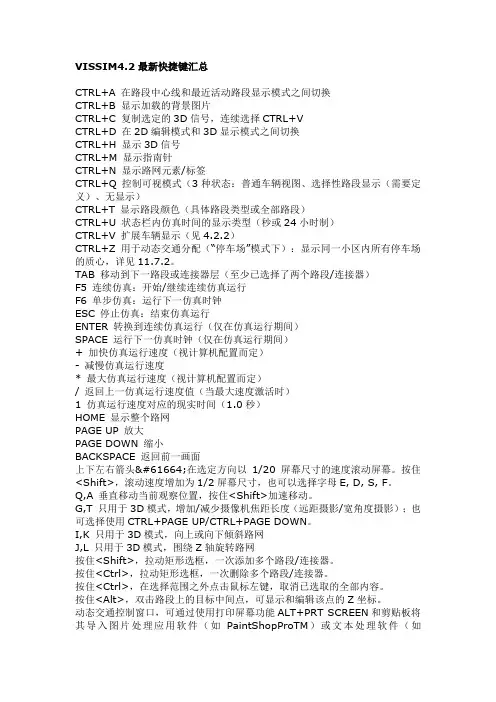
VISSIM4.2最新快捷键汇总CTRL+A 在路段中心线和最近活动路段显示模式之间切换CTRL+B 显示加载的背景图片CTRL+C 复制选定的3D信号,连续选择CTRL+VCTRL+D 在2D编辑模式和3D显示模式之间切换CTRL+H 显示3D信号CTRL+M 显示指南针CTRL+N 显示路网元素/标签CTRL+Q 控制可视模式(3种状态:普通车辆视图、选择性路段显示(需要定义)、无显示)CTRL+T 显示路段颜色(具体路段类型或全部路段)CTRL+U 状态栏内仿真时间的显示类型(秒或24小时制)CTRL+V 扩展车辆显示(见4.2.2)CTRL+Z 用于动态交通分配(“停车场”模式下):显示同一小区内所有停车场的质心,详见11.7.2。
TAB 移动到下一路段或连接器层(至少已选择了两个路段/连接器)F5 连续仿真:开始/继续连续仿真运行F6 单步仿真:运行下一仿真时钟ESC 停止仿真:结束仿真运行ENTER 转换到连续仿真运行(仅在仿真运行期间)SPACE 运行下一仿真时钟(仅在仿真运行期间)+ 加快仿真运行速度(视计算机配置而定)- 减慢仿真运行速度* 最大仿真运行速度(视计算机配置而定)/ 返回上一仿真运行速度值(当最大速度激活时)1 仿真运行速度对应的现实时间(1.0秒)HOME 显示整个路网PAGE UP 放大PAGE DOWN 缩小BACKSPACE 返回前一画面上下左右箭头在选定方向以1/20屏幕尺寸的速度滚动屏幕。
按住<Shift>,滚动速度增加为1/2屏幕尺寸,也可以选择字母E, D, S, F。
Q,A 垂直移动当前观察位置,按住<Shift>加速移动。
G,T 只用于3D模式,增加/减少摄像机焦距长度(远距摄影/宽角度摄影);也可选择使用CTRL+PAGE UP/CTRL+PAGE DOWN。
I,K 只用于3D模式,向上或向下倾斜路网J,L 只用于3D模式,围绕Z轴旋转路网按住<Shift>,拉动矩形选框,一次添加多个路段/连接器。
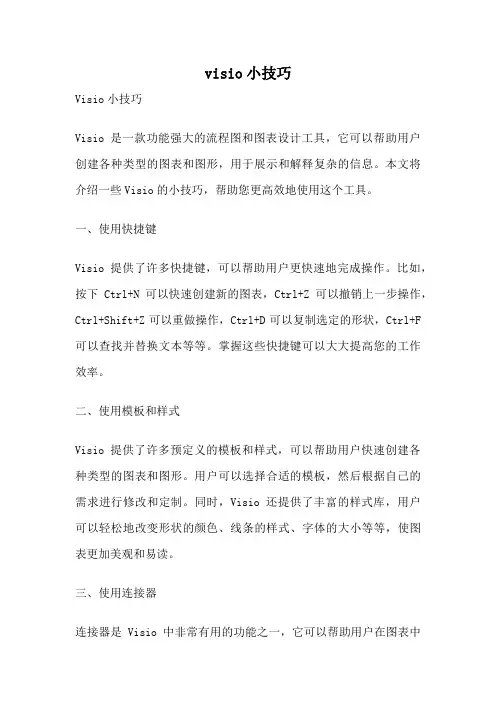
visio小技巧Visio小技巧Visio是一款功能强大的流程图和图表设计工具,它可以帮助用户创建各种类型的图表和图形,用于展示和解释复杂的信息。
本文将介绍一些Visio的小技巧,帮助您更高效地使用这个工具。
一、使用快捷键Visio提供了许多快捷键,可以帮助用户更快速地完成操作。
比如,按下Ctrl+N可以快速创建新的图表,Ctrl+Z可以撤销上一步操作,Ctrl+Shift+Z可以重做操作,Ctrl+D可以复制选定的形状,Ctrl+F 可以查找并替换文本等等。
掌握这些快捷键可以大大提高您的工作效率。
二、使用模板和样式Visio提供了许多预定义的模板和样式,可以帮助用户快速创建各种类型的图表和图形。
用户可以选择合适的模板,然后根据自己的需求进行修改和定制。
同时,Visio还提供了丰富的样式库,用户可以轻松地改变形状的颜色、线条的样式、字体的大小等等,使图表更加美观和易读。
三、使用连接器连接器是Visio中非常有用的功能之一,它可以帮助用户在图表中连接不同的形状,并自动调整连接线的位置和方向。
用户只需选择连接器工具,然后点击要连接的形状,并拖动鼠标以创建连接线。
连接器还可以自动调整连接线的弯曲程度和角度,使图表更加整洁和易于理解。
四、使用图层Visio的图层功能可以帮助用户更好地组织和管理图表中的形状和文本。
用户可以将形状和文本放置在不同的图层中,并根据需要显示或隐藏某个图层。
这样,用户可以更好地控制图表的可见性和编辑性,提高工作效率。
五、使用数据链接Visio支持将外部数据链接到图表中,用户可以通过这个功能实现数据的自动更新和展示。
比如,用户可以将Excel表格中的数据链接到Visio图表中,然后对Excel表格进行修改,Visio图表会自动更新以显示最新的数据。
这个功能对于需要频繁更新数据的图表非常有用。
六、使用协作功能Visio提供了协作功能,可以帮助多个用户同时编辑和分享图表。
用户可以将图表保存在云端存储中,并邀请其他用户进行协作。
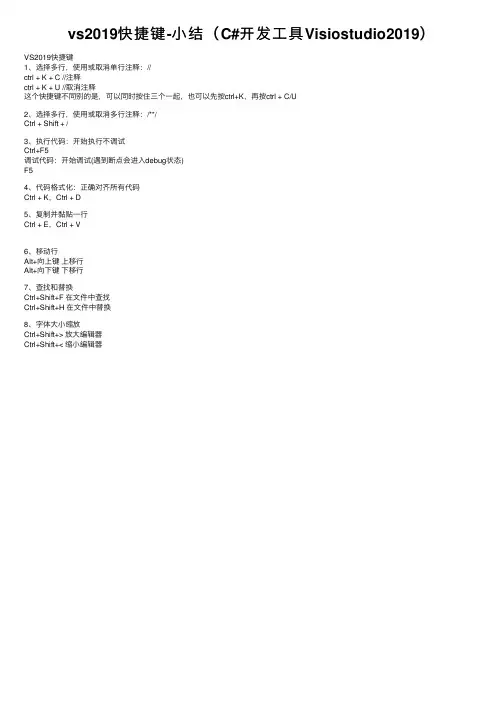
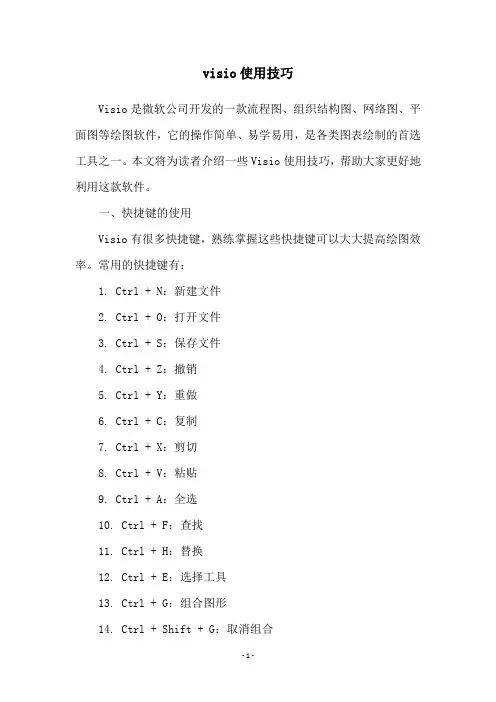
visio使用技巧Visio是微软公司开发的一款流程图、组织结构图、网络图、平面图等绘图软件,它的操作简单、易学易用,是各类图表绘制的首选工具之一。
本文将为读者介绍一些Visio使用技巧,帮助大家更好地利用这款软件。
一、快捷键的使用Visio有很多快捷键,熟练掌握这些快捷键可以大大提高绘图效率。
常用的快捷键有:1. Ctrl + N:新建文件2. Ctrl + O:打开文件3. Ctrl + S:保存文件4. Ctrl + Z:撤销5. Ctrl + Y:重做6. Ctrl + C:复制7. Ctrl + X:剪切8. Ctrl + V:粘贴9. Ctrl + A:全选10. Ctrl + F:查找11. Ctrl + H:替换12. Ctrl + E:选择工具13. Ctrl + G:组合图形14. Ctrl + Shift + G:取消组合15. Ctrl + Shift + C:复制格式16. Ctrl + Shift + V:粘贴格式17. F2:编辑选定对象18. F4:重复上一个命令19. F5:刷新页面20. F6:切换页面二、自定义模板的创建Visio自带了很多模板,但是有时候我们需要根据自己的需求创建自定义模板。
创建自定义模板的步骤如下:1. 打开Visio软件2. 选择“新建”3. 在“新建”窗口中选择需要创建模板的类型4. 选择“创建新模板”5. 在“模板信息”窗口中填写模板名称、类别、描述等信息6. 在“模板选项”窗口中设置网格、标尺、背景等选项7. 点击“创建”按钮8. 模板创建完成后,可以在“模板”窗口中找到该模板三、快速绘制流程图Visio最常用的功能之一就是绘制流程图。
以下是快速绘制流程图的步骤:1. 打开Visio软件2. 选择“新建”3. 在“新建”窗口中选择“流程图”4. 选择“创建”5. 在“流程图”窗口中选择需要的流程图模板6. 在左侧工具栏中选择需要的符号,例如开始符号、结束符号、判断符号、流程符号等7. 在右侧画布上拖动符号,按照流程顺序依次排列8. 连接符号之间的线条,可以使用“连接”工具或者直接拖动箭头连接9. 在符号上添加文本,可以使用“文本框”工具10. 最后保存文件即可四、使用图层管理Visio中的图层功能可以将不同的图形分别放在不同的图层中,方便管理和编辑。
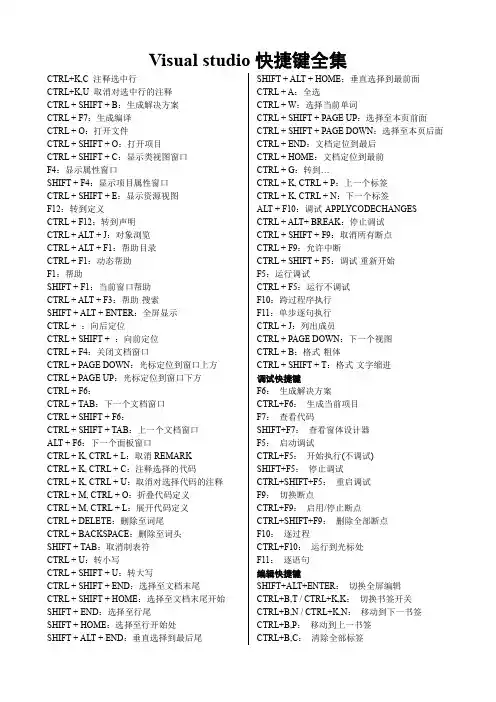
Visual studio快捷键全集CTRL+K,C 注释选中行CTRL+K,U 取消对选中行的注释CTRL + SHIFT + B:生成解决方案CTRL + F7:生成编译CTRL + O:打开文件CTRL + SHIFT + O:打开项目CTRL + SHIFT + C:显示类视图窗口F4:显示属性窗口SHIFT + F4:显示项目属性窗口CTRL + SHIFT + E:显示资源视图F12:转到定义CTRL + F12:转到声明CTRL + ALT + J:对象浏览CTRL + ALT + F1:帮助目录CTRL + F1:动态帮助F1:帮助SHIFT + F1:当前窗口帮助CTRL + ALT + F3:帮助-搜索SHIFT + ALT + ENTER:全屏显示CTRL + -:向后定位CTRL + SHIFT + -:向前定位CTRL + F4:关闭文档窗口CTRL + PAGE DOWN:光标定位到窗口上方CTRL + PAGE UP:光标定位到窗口下方CTRL + F6:CTRL + TAB:下一个文档窗口CTRL + SHIFT + F6:CTRL + SHIFT + TAB:上一个文档窗口ALT + F6:下一个面板窗口CTRL + K, CTRL + L:取消REMARKCTRL + K, CTRL + C:注释选择的代码CTRL + K, CTRL + U:取消对选择代码的注释CTRL + M, CTRL + O:折叠代码定义CTRL + M, CTRL + L:展开代码定义CTRL + DELETE:删除至词尾CTRL + BACKSPACE:删除至词头SHIFT + TAB:取消制表符CTRL + U:转小写CTRL + SHIFT + U:转大写CTRL + SHIFT + END:选择至文档末尾CTRL + SHIFT + HOME:选择至文档末尾开始SHIFT + END:选择至行尾SHIFT + HOME:选择至行开始处SHIFT + ALT + END:垂直选择到最后尾SHIFT + ALT + HOME:垂直选择到最前面CTRL + A:全选CTRL + W:选择当前单词CTRL + SHIFT + PAGE UP:选择至本页前面CTRL + SHIFT + PAGE DOWN:选择至本页后面CTRL + END:文档定位到最后CTRL + HOME:文档定位到最前CTRL + G:转到…CTRL + K, CTRL + P:上一个标签CTRL + K, CTRL + N:下一个标签ALT + F10:调试-APPL YCODECHANGES CTRL + ALT+ BREAK:停止调试CTRL + SHIFT + F9:取消所有断点CTRL + F9:允许中断CTRL + SHIFT + F5:调试-重新开始F5:运行调试CTRL + F5:运行不调试F10:跨过程序执行F11:单步逐句执行CTRL + J:列出成员CTRL + PAGE DOWN:下一个视图CTRL + B:格式-粗体CTRL + SHIFT + T:格式-文字缩进调试快捷键F6:生成解决方案CTRL+F6:生成当前项目F7:查看代码SHIFT+F7:查看窗体设计器F5:启动调试CTRL+F5:开始执行(不调试)SHIFT+F5:停止调试CTRL+SHIFT+F5:重启调试F9:切换断点CTRL+F9:启用/停止断点CTRL+SHIFT+F9:删除全部断点F10:逐过程CTRL+F10:运行到光标处F11:逐语句编辑快捷键SHIFT+ALT+ENTER:切换全屏编辑CTRL+B,T / CTRL+K,K:切换书签开关CTRL+B,N / CTRL+K,N:移动到下一书签CTRL+B,P:移动到上一书签CTRL+B,C:清除全部标签CTRL+I:渐进式搜索CTRL+SHIFT+I:反向渐进式搜索CTRL+F:查找CTRL+SHIFT+F:在文件中查找F3:查找下一个SHIFT+F3:查找上一个CTRL+H:替换CTRL+SHIFT+H:在文件中替换ALT+F12:查找符号(列出所有查找结果)CTRL+SHIFT+V:剪贴板循环CTRL+左右箭头键:一次可以移动一个单词CTRL+上下箭头键:滚动代码屏幕,但不移动光标位置。
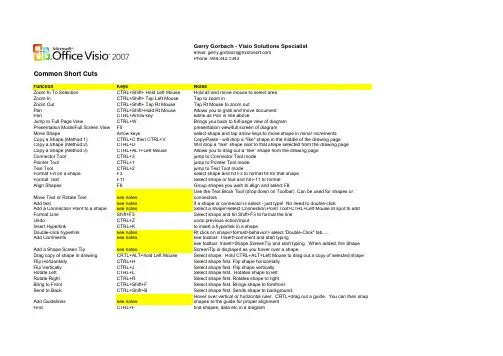
Gerry Gorbach - Visio Solutions Specialistemail: gerry.gorbach@Phone: 908.342.1343Common Short CutsFunction Keys NotesZoom In To Selection CTRL+Shift+ Hold Left Mouse Hold all and move mouse to select areaZoom In CTRL+Shift+ Tap Left Mouse Tap to zoom inZoom Out CTRL+Shift+ Tap Rt Mouse Tap Rt Mouse to zoom outPan CTRL+Shift+Hold Rt Mouse Allows you to grab and move documentPan CTRL+Arrow key same as Pan in line aboveJump to Full Page View CTRL+W Brings you back to full-page view of diagramPresentation Mode/Full Screen View F5presentation view/full screen of diagramMove Shape Arrow keys select shape and tap arrow keys to move shape in minor incrementsCopy a Shape (Method 1)CTRL+C then CTRL+V Copy/Paste - will drop a "like" shape in the middle of the drawing pageCopy a Shape (Method 2)CTRL+D Will drop a "like" shape next to that shape selected from the drawing pageCopy a Shape (Method 3)CTRL+ALT+Left Mouse Allows you to drag out a "like" shape from the drawing pageConnector Tool CTRL+3jump to Connector Tool modePointer Tool CTRL+1jump to Pointer Tool modeText Tool CTRL+2jump to Text Tool modeFormat Fill on a shape F3select shape and hit F3 to format fill for that shapeFormat Text F11Select shape or text and hit F11 to formatAlign Shapes F8Group shapes you wish to align and select F8Move Text or Rotate Text see notes Use the Text Block Tool (drop down on Toolbar). Can be used for shapes or connectors Add text see notes if a shape or connector is select - just type! No need to double-clickAdd a Connection Point to a shape see notes Select a shape>select Connection Point Tool>CTRL+Left Mouse at spot to add Format Line Shift+F3Select shape and hit Shift+F3 to format the lineUndo CTRL+Z undo previous action/inputInsert Hyperlink CTRL+K to insert a hyperlink in a shapeDouble-click hyperlink see notes Rt click on shape>format>behavior> select 'Double-Click" tab…..Add Comments see notes see toolbar. Insert>comment and start typingAdd a Shape Screen Tip see notes see toolbar. Insert>Shape ScreenTip and start typing. When added, the Shape ScreenTip is displayed as you hover over a shape.Drag copy of shape in drawing CRTL+ALT+hold Left Mouse Select shape. Hold CTRL+ALT+Left Mouse to drag out a copy of selected shape Flip Horizontally CTRL+H Select shape first. Flip shape horizontallyFlip Vertically CTRL+J Select shape first. Flip shape verticallyRotate Left CTRL+L Select shape first. Rotates shape to leftRotate Right CTRL+R Select shape first. Rotates shape to rightBring to Front CTRL+Shift+F Select shape first. Brings shape to forefrontSend to Back CTRL+Shift+B Select shape first. Sends shape to background.Add Guidelines see notes Hover over vertical or horizontal ruler. CRTL+drag out a guide. You can then snap shapes to the guide for proper alignmentFind CTRL+F find shapes, data etc in a diagram。
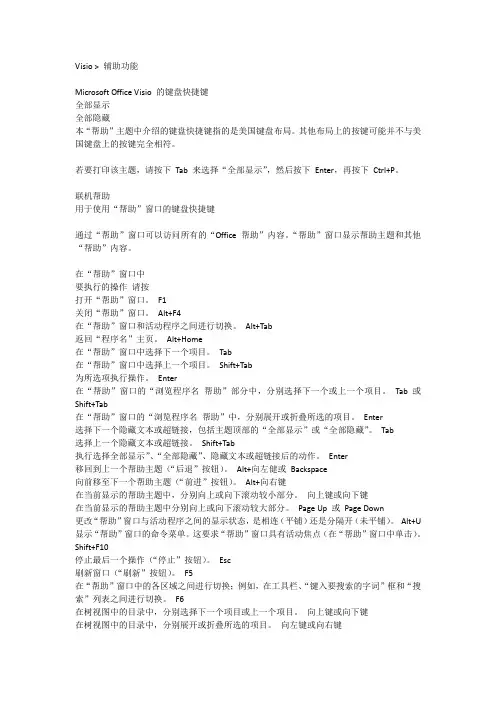
Visio > 辅助功能Microsoft Office Visio 的键盘快捷键全部显示全部隐藏本“帮助”主题中介绍的键盘快捷键指的是美国键盘布局。
其他布局上的按键可能并不与美国键盘上的按键完全相符。
若要打印该主题,请按下Tab 来选择“全部显示”,然后按下Enter,再按下Ctrl+P。
联机帮助用于使用“帮助”窗口的键盘快捷键通过“帮助”窗口可以访问所有的“Office 帮助”内容。
“帮助”窗口显示帮助主题和其他“帮助”内容。
在“帮助”窗口中要执行的操作请按打开“帮助”窗口。
F1关闭“帮助”窗口。
Alt+F4在“帮助”窗口和活动程序之间进行切换。
Alt+Tab返回“程序名”主页。
Alt+Home在“帮助”窗口中选择下一个项目。
Tab在“帮助”窗口中选择上一个项目。
Shift+Tab为所选项执行操作。
Enter在“帮助”窗口的“浏览程序名帮助”部分中,分别选择下一个或上一个项目。
Tab 或Shift+Tab在“帮助”窗口的“浏览程序名帮助”中,分别展开或折叠所选的项目。
Enter选择下一个隐藏文本或超链接,包括主题顶部的“全部显示”或“全部隐藏”。
Tab选择上一个隐藏文本或超链接。
Shift+Tab执行选择全部显示”、“全部隐藏”、隐藏文本或超链接后的动作。
Enter移回到上一个帮助主题(“后退”按钮)。
Alt+向左健或Backspace向前移至下一个帮助主题(“前进”按钮)。
Alt+向右键在当前显示的帮助主题中,分别向上或向下滚动较小部分。
向上键或向下键在当前显示的帮助主题中分别向上或向下滚动较大部分。
Page Up 或Page Down更改“帮助”窗口与活动程序之间的显示状态,是相连(平铺)还是分隔开(未平铺)。
Alt+U 显示“帮助”窗口的命令菜单。
这要求“帮助”窗口具有活动焦点(在“帮助”窗口中单击)。
Shift+F10停止最后一个操作(“停止”按钮)。
Esc刷新窗口(“刷新”按钮)。
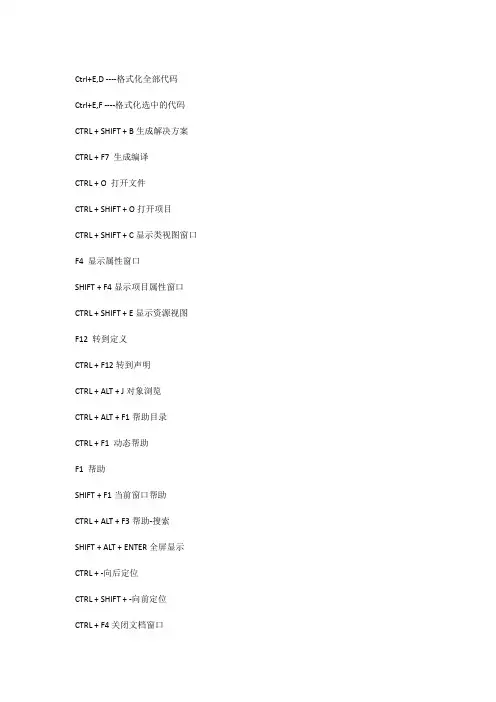
Ctrl+E,D ----格式化全部代码Ctrl+E,F ----格式化选中的代码CTRL + SHIFT + B生成解决方案CTRL + F7 生成编译CTRL + O 打开文件CTRL + SHIFT + O打开项目CTRL + SHIFT + C显示类视图窗口F4 显示属性窗口SHIFT + F4显示项目属性窗口CTRL + SHIFT + E显示资源视图F12 转到定义CTRL + F12转到声明CTRL + ALT + J对象浏览CTRL + ALT + F1帮助目录CTRL + F1 动态帮助F1 帮助SHIFT + F1当前窗口帮助CTRL + ALT + F3帮助-搜索SHIFT + ALT + ENTER全屏显示CTRL + -向后定位CTRL + SHIFT + -向前定位CTRL + F4关闭文档窗口CTRL + PAGE DOWN光标定位到窗口上方CTRL + PAGE UP光标定位到窗口下方CTRL + F6CTRL + TAB下一个文档窗口CTRL + SHIFT + F6CTRL + SHIFT + TAB上一个文档窗口ALT + F6下一个面板窗口CTRL + K, CTRL + L取消remarkCTRL + K, CTRL + C注释选择的代码CTRL + K, CTRL + U取消对选择代码的注释CTRL + M, CTRL + O折叠代码定义CTRL + M, CTRL + L展开代码定义CTRL + DELETE删除至词尾CTRL + BACKSPACE删除至词头SHIFT + TAB取消制表符CTRL + U转小写CTRL + SHIFT + U转大写CTRL + SHIFT + END选择至文档末尾CTRL + SHIFT + HOME选择至文档末尾开始SHIFT + END选择至行尾SHIFT + HOME选择至行开始处SHIFT + ALT + END垂直选择到最后尾SHIFT + ALT + HOME垂直选择到最前面CTRL + SHIFT + PAGE UP选择至本页前面CTRL + SHIFT + PAGE DOWN选择至本页后面CTRL + END文档定位到最后CTRL + HOME文档定位到最前CTRL + A全选CTRL + W选择当前单词CTRL + G转到…CTRL + K, CTRL + P上一个标签CTRL + K, CTRL + N下一个标签ALT + F10调试-ApplyCodeChangesCTRL + ALT+ Break停止调试CTRL + SHIFT + F9 取消所有断点CTRL + F9允许中断CTRL + SHIFT + F5调试-重新开始F5运行调试CTRL + F5运行不调试F10跨过程序执行F11单步逐句执行CTRL + J列出成员CTRL + PAGE DOWN下一个视图CTRL + B格式-粗体CTRL + SHIFT + T格式-文字缩进调试快捷键F6: 生成解决方案Ctrl+F6: 生成当前项目F7: 查看代码Shift+F7: 查看窗体设计器F5: 启动调试Ctrl+F5: 开始执行(不调试)Shift+F5: 停止调试Ctrl+Shift+F5: 重启调试F9: 切换断点Ctrl+F9: 启用/停止断点Ctrl+Shift+F9: 删除全部断点F10: 逐过程Ctrl+F10: 运行到光标处F11: 逐语句编辑快捷键Shift+Alt+Enter: 切换全屏编辑Ctrl+B,T / Ctrl+K,K: 切换书签开关Ctrl+B,N / Ctrl+K,N: 移动到下一书签Ctrl+B,P: 移动到上一书签Ctrl+B,C: 清除全部标签Ctrl+I: 渐进式搜索Ctrl+Shift+I: 反向渐进式搜索Ctrl+F: 查找Ctrl+Shift+F: 在文件中查找F3: 查找下一个Shift+F3: 查找上一个Ctrl+H: 替换Ctrl+Shift+H: 在文件中替换Alt+F12: 查找符号(列出所有查找结果)Ctrl+Shift+V: 剪贴板循环Ctrl+左右箭头键: 一次可以移动一个单词Ctrl+上下箭头键: 滚动代码屏幕,但不移动光标位置。

关于Visio2003常用快捷键今天我们介绍一下关于Visio2003常用快捷键。
换到下一个窗口:Alt Tab 切换到上一个窗口:Alt Shift Tab 关闭活动窗口:Ctrl W 或Ctrl F4 将所选窗口上的图片复制到剪贴板上:Alt Print Screen 打开重新排序页”对话框:Ctrl Alt P 在打开的绘图之间循环转移焦点:Ctrl Tab 或Ctrl F6 按相反顺序在打开的绘图之间循环转移焦点:Ctrl Shift Tab 或Ctrl Shift F6 在绘图的页面:包括所有可见的标记贴)间循环转移焦点:Ctrl Page Down 或Ctrl Alt Tab 按相反顺序在绘图的页面间循环转移焦点:Ctrl Page Up 或Ctrl Alt Shift Tab 当菜单或工具栏处于活动状态时->;移动到任务窗格:Ctrl Tab(可能需要多次按Ctrl Tab) 如果任务窗格处于活动状态->;选择该任务窗格中的下一个或上一个选项:Tab 或Shift Tab 增大所选文本的字号:Ctrl Shift >; 缩小所选文本的字号:Ctrl Shift 打开文本”对话框中的字体”选项卡:格式”菜单->;文本”或F11 打开文本”对话框中的段落”选项卡:格式”菜单->;文本”或Shift F11 打开文本”对话框中的制表位”选项卡:格式”菜单->;文本”或Ctrl F11 为所选形状打开填充”对话框:格式”菜单->;填充”或F3 打开线条”对话框:格式”菜单->;线条”或Shift F3 对齐所选形状:F8 撤销:Ctrl Z, 重复:Ctrl Y或F4 页面设置: Shift F5(在Word中内嵌Visio图,编辑的时候常用) 以上就是我们介绍一下关于Visio2003常用快捷键。
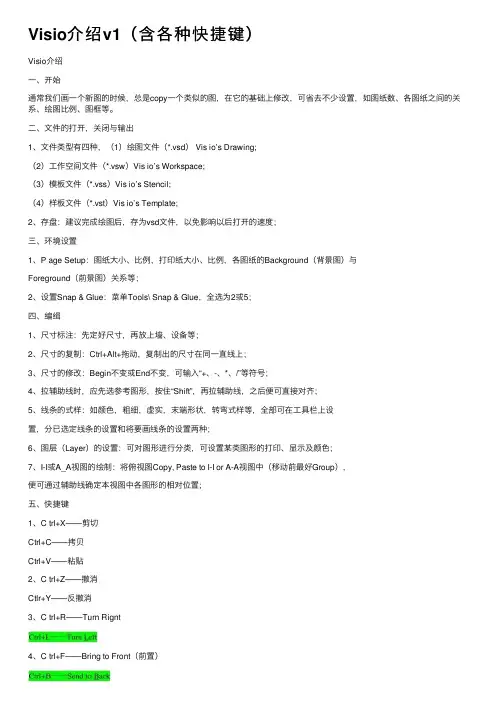
Visio介绍v1(含各种快捷键)Visio介绍⼀、开始通常我们画⼀个新图的时候,总是copy⼀个类似的图,在它的基础上修改,可省去不少设置,如图纸数、各图纸之间的关系、绘图⽐例、图框等。
⼆、⽂件的打开,关闭与输出1、⽂件类型有四种,(1)绘图⽂件(*.vsd) Vis io’s Drawing;(2)⼯作空间⽂件(*.vsw)Vis io’s Workspace;(3)模板⽂件(*.vss)Vis io’s Stencil;(4)样板⽂件(*.vst)Vis io’s Template;2、存盘:建议完成绘图后,存为vsd⽂件,以免影响以后打开的速度;三、环境设置1、P age Setup:图纸⼤⼩、⽐例,打印纸⼤⼩、⽐例,各图纸的Background(背景图)与Foreground(前景图)关系等;2、设置Snap & Glue:菜单Tools\ Snap & Glue,全选为2或5;四、编缉1、尺⼨标注:先定好尺⼨,再放上墙、设备等;2、尺⼨的复制:Ctrl+Alt+拖动,复制出的尺⼨在同⼀直线上;3、尺⼨的修改:Begin不变或End不变,可输⼊“+、-、*、/”等符号;4、拉辅助线时,应先选参考图形,按住“Shift”,再拉辅助线,之后便可直接对齐;5、线条的式样:如颜⾊,粗细,虚实,末端形状,转弯式样等,全部可在⼯具栏上设置,分已选定线条的设置和将要画线条的设置两种;6、图层(Layer)的设置:可对图形进⾏分类,可设置某类图形的打印、显⽰及颜⾊;7、I-I或A_A视图的绘制:将俯视图Copy, Paste to I-I or A-A视图中(移动前最好Group),便可通过辅助线确定本视图中各图形的相对位置;五、快捷键1、C trl+X——剪切Ctrl+C——拷贝Ctrl+V——粘贴2、C trl+Z——撤消Ctlr+Y——反撤消3、C trl+R——Turn Rignt4、C trl+F——Bring to Front(前置)5、C trl+G——GroupCtrl+U——Ungroup6、C trl+H——Flip HorizontalCtrl+J ——Flip Vertical7、C trl+S——存盘Ctrl+A——全选Ctrl+P——打印8、Ctrl+拖动——复制Shift+拖动——限制移动⽅向为45°或90°9、Ctrl+Shift+Z、X——上标字、下标字10、Ctrl+Shift+左键、右键——视图的放⼤、缩⼩★建议:将Windows的输⼊法转换热键改为Alt+Shift,避免重复。
常用Visio2003 快捷键(2010-06-27 12:30:40)转载分类:professional标签:visio快捷键杂谈如何画平行四边形?画矩形,用线条工具(ctrl+6),拖拽顶点即可如果需要画别的非规矩形状,与之类似,可以尝试一下换到下一个窗口。
Alt+Tab切换到上一个窗口。
Alt+Shift+Tab关闭活动窗口。
Ctrl+W 或 Ctrl+F4将所选窗口上的图片复制到剪贴板上。
Alt+Print Screen打开“重新排序页”对话框。
Ctrl+Alt+P在打开的绘图之间循环转移焦点。
Ctrl+Tab 或 Ctrl+F6按相反顺序在打开的绘图之间循环转移焦点。
Ctrl+Shift+Tab 或Ctrl+Shift+F6在绘图的页面(包括所有可见的标记贴)间循环转移焦点。
Ctrl+Page Down 或Ctrl+Alt+Tab按相反顺序在绘图的页面间循环转移焦点。
Ctrl+Page Up 或Ctrl+Alt+Shift+Tab当菜单或工具栏处于活动状态时,移动到任务窗格。
(可能需要多次按Ctrl+Tab。
) Ctrl+Tab如果任务窗格处于活动状态,选择该任务窗格中的下一个或上一个选项。
Tab 或Shift+Tab增大所选文本的字号。
Ctrl+Shift+>缩小所选文本的字号。
Ctrl+Shift+<打开“文本”对话框中的“字体”选项卡(“格式”菜单,“文本”)。
F11打开“文本”对话框中的“段落”选项卡(“格式”菜单,“文本”)。
Shift+F11打开“文本”对话框中的“制表位”选项卡(“格式”菜单,“文本”)。
Ctrl+F11为所选形状打开“填充”对话框(“格式”菜单,“填充”)。
F3打开“线条”对话框(“格式”菜单,“线条”)。
Shift+F3F8(alignment)对齐形状撤销 (Ctrl + Z), 重复(Ctrl + Y)或者F4拷贝并且整齐地横竖排列 Ctrl+Shift+ClickDragMousePage Setup 页面设置: Shift+F5,在Word中内嵌Visio图,编辑的时候常用组合所选的形状(“形状”菜单,“组合”子菜单,“组合”)。
visio使用方法和技巧1. Visio 快捷键(1) 加粗:Exit + B(2) 删除:Ctrl + D(3) 放大:Ctrl + Shift + >(4) 缩小:Ctrl + Shift + <(5) 颜色:Ctrl + Shift + F(6) 拷贝:Ctrl + C(7) 粘贴:Ctrl + V(8) 置顶:Ctrl + Shift + P(9) 放大控制台:Ctrl + Alt +2. 发布Visio文件从Visio中发布到Microsoft Office项目,可以把Visio文件发布到Microsoft Office文档(Word)、Microsoft Excel表格、Microsoft PowerPoint演示文稿;可以使用Internet上的工具将Visio文件发布到网页,如果将Visio文件发布到微软共享服务器,还可以发布到Internet、Intranet和共享桌面,当然,最常用的就是将Visio文件发布到PDF。
要发布Visio文件,首先,需要下载安装Microsoft Office Visio Project Website Starter Kit(VMPK),这是一个发布到网页的工具,它能帮助您制作发布到网页上的Visio文件和项目;其次,可以使用Microsoft Office Professional Edition中的Microsoft Office Visio来发布Visio文件,它可以将Visio文件发布到Microsoft Office文档、Microsoft Excel表格、Microsoft PowerPoint演示文稿。
3. 批注在Visio图形的设计图中,添加批注是一种很重要的方式,它可以清晰地显示图形设计的更改或增减,也可以用作记录等功能。
Visio提供了许多添加批注的方法,最简单的方法是先选择要添加批注的对象,然后双击形状,在批注窗口中输入要添加的批注,点击确定即可添加成功。
Microsoft Visio 2010快捷键/zh-cn/visio-help/HP010357062.aspx本“帮助”主题中描述的键盘快捷方式是指美式键盘布局。
其他键盘布局上的键可能与美式键盘上的键不完全对应。
要打印此主题,请按 Tab 以选择“全部显示”,再按 Enter ,然后按 Ctrl+P 。
联机帮助用于使用“帮助”窗口的键盘快捷键通过“帮助”窗口可以访问所有的“Office 帮助”内容。
“帮助”窗口显示帮助主题和其他“帮助”内容。
在“帮助”窗口中若要按打开“帮助”窗口。
F1 关闭“帮助”窗口。
Alt+F4 在“帮助”窗口与活动程序之间切换。
Alt+Tab 返回到“Microsoft Visio 2010”起始页。
Alt+Home 在“帮助”窗口中选择下一个项目。
Tab 在“帮助”窗口中选择上一个项目。
Shift+Tab 对所选择的项目执行操作。
Enter 选择下一个隐藏文本或超链接,包括主题顶部的“全部显示”或“全部隐藏”。
Tab 选择上一个隐藏文本或超链接。
Shift+Tab 对所选择的“全部显示”、“全部隐藏”、隐藏文本或超链接执行操作。
Enter 移回到上一个帮助主题(“后退”按钮)。
Alt+向左键 向前移至下一个帮助主题(“前进”按钮)。
Alt+向右键 在当前显示的帮助主题中分别向上或向下滚动较小部分。
向上键或向下键在当前显示的帮助主题中分别向上或向下滚动较大部分。
Page Up 或 Page Down显示“帮助”窗口的命令菜单。
这要求“帮助”窗口具有活动焦点(在“帮助”窗口中单击)。
S hift+F10 停止最后一个操作(“停止”按钮)。
Esc 刷新窗口(“刷新”按钮)。
F5在“帮助”窗口中的各区域之间切换;例如,在工具栏、地址栏和“搜索”列表之间切换。
F6 在树视图中的目录中,分别选择下一个项目或上一个项目。
向上键或向下键 在树视图中的目录中,分别展开或折叠所选的项目。
Visio 的键盘快捷方式本“帮助”主题中描述的键盘快捷方式是指美式特定于Visio 的任务设置文本格式若要按打开功能区中的“开始”选项卡ALT+H打开“文本”对话框。
F11打开“设置形状格式”任务窗格。
F3使用“对齐和粘附”功能若要按打开“对齐和粘附”对话框。
ALT+F9组合、旋转和翻转形状若要按组合所选的形状。
Ctrl+G 或Ctrl+Shift+G 取消对所选组合中形状的组合。
CTRL+SHIFT+U若要按将所选形状置于顶层。
CTRL+SHIFT+F将所选形状置于底层。
CTRL+SHIFT+B向左旋转所选的形状。
CTRL+L向右旋转所选的形状。
CTRL+R水平翻转所选的形状。
CTRL+H垂直翻转所选形状。
CTRL+J为所选形状打开“对齐形状”对话框。
F8查看绘图窗口若要按以纵向平铺方式显示打开的绘图窗口。
SHIFT+F7以水平平铺方式显示打开的绘图窗口。
CTRL+SHIFT+F7显示打开的绘图窗口以便您可看到每个窗口的标题。
Alt+F7 或Ctrl+Alt+F7 特定于Visio 的工具栏选择工具若要按切换“格式刷”工具的状态(“开”或“关”)()。
CTRL+SHIFT+P 选择“指针工具”()。
CTRL+1选择“连接线”工具()。
CTRL+3选择连接点工具CTRL+SHIFT+1 选择文本工具()。
CTRL+2选择文本框工具()。
CTRL+SHIFT+4 选择绘图工具若要按选择“矩形工具”()。
CTRL+8选择“椭圆形工具”()。
CTRL+9选择“线条工具”()。
CTRL+6若要按选择“弧形工具”()。
CTRL+7选择“自由绘制工具”()。
CTRL+5选择“铅笔工具”()。
CTRL+4剪裁图片若要按选择“剪裁”工具()。
CTRL+SHIFT+2Visio 形状和模具在绘图页中的形状之间移动若要按在绘图页上的形状之间移动。
点式矩形指示当前具有焦点的形状。
TAB注意:您无法移到禁止选择的形状或锁定图层上的形状。
ctrl+k,c 注释选中行ctrl+k,u 取消对选中行的注释CTRL + SHIFT + B:生成解决方案CTRL + F7 :生成编译CTRL + O :打开文件CTRL + SHIFT + O:打开项目CTRL + SHIFT + C:显示类视图窗口F4 :显示属性窗口SHIFT + F4:显示项目属性窗口CTRL + SHIFT + E:显示资源视图F12 :转到定义CTRL + F12:转到声明CTRL + ALT + J:对象浏览CTRL + ALT + F1:帮助目录CTRL + F1 :动态帮助F1 :帮助SHIFT + F1:当前窗口帮助CTRL + ALT + F3:帮助-搜索SHIFT + ALT + ENTER:全屏显示CTRL + -:向后定位CTRL + SHIFT + -:向前定位CTRL + F4:关闭文档窗口CTRL + PAGE DOWN:光标定位到窗口上方CTRL + PAGE UP:光标定位到窗口下方CTRL + F6 :CTRL + TAB:下一个文档窗口CTRL + SHIFT + F6 :CTRL + SHIFT + TAB:上一个文档窗口ALT + F6:下一个面板窗口CTRL + K, CTRL + L:取消remarkCTRL + K, CTRL + C:注释选择的代码CTRL + K, CTRL + U:取消对选择代码的注释CTRL + M, CTRL + O:折叠代码定义CTRL + M, CTRL + L:展开代码定义CTRL + DELETE:删除至词尾CTRL + BACKSPACE:删除至词头SHIFT + TAB:取消制表符CTRL + U:转小写CTRL + SHIFT + U:转大写CTRL + SHIFT + END:选择至文档末尾CTRL + SHIFT + HOME:选择至文档末尾开始SHIFT + END:选择至行尾SHIFT + HOME:选择至行开始处SHIFT + ALT + END:垂直选择到最后尾SHIFT + ALT + HOME:垂直选择到最前面CTRL + A:全选CTRL + W:选择当前单词CTRL + SHIFT + PAGE UP:选择至本页前面CTRL + SHIFT + PAGE DOWN:选择至本页后面CTRL + END:文档定位到最后CTRL + HOME:文档定位到最前CTRL + G:转到…CTRL + K, CTRL + P:上一个标签CTRL + K, CTRL + N:下一个标签ALT + F10:调试-ApplyCodeChangesCTRL + ALT+ Break:停止调试CTRL + SHIFT + F9 :取消所有断点CTRL + F9:允许中断CTRL + SHIFT + F5:调试-重新开始F5:运行调试CTRL + F5:运行不调试F10:跨过程序执行F11:单步逐句执行CTRL + J:列出成员CTRL + PAGE DOWN:下一个视图CTRL + B:格式-粗体CTRL + SHIFT + T:格式-文字缩进调试快捷键F6:生成解决方案Ctrl+F6:生成当前项目F7:查看代码Shift+F7:查看窗体设计器F5:启动调试Ctrl+F5:开始执行(不调试)Shift+F5:停止调试Ctrl+Shift+F5:重启调试F9:切换断点Ctrl+F9:启用/停止断点Ctrl+Shift+F9:删除全部断点F10:逐过程Ctrl+F10:运行到光标处F11:逐语句编辑快捷键Shift+Alt+Enter:切换全屏编辑Ctrl+B,T / Ctrl+K,K:切换书签开关Ctrl+B,N / Ctrl+K,N:移动到下一书签Ctrl+B,P:移动到上一书签Ctrl+B,C:清除全部标签Ctrl+I:渐进式搜索Ctrl+Shift+I:反向渐进式搜索Ctrl+F:查找Ctrl+Shift+F:在文件中查找F3:查找下一个Shift+F3:查找上一个Ctrl+H:替换Ctrl+Shift+H:在文件中替换Alt+F12:查找符号(列出所有查找结果)Ctrl+Shift+V:剪贴板循环Ctrl+左右箭头键:一次可以移动一个单词Ctrl+上下箭头键:滚动代码屏幕,但不移动光标位置。
visio的快捷键汇总ALT选择菜单SHIFT+F10或Application()显示所选项的快捷菜单(快捷菜单:显示与特定项目相关的一列命令的菜单。
要显示快捷菜单,请用右键单击某一项目或按下Shift+F10。
)。
Tab或Shift+Tab选择工具栏(工具栏:包含可用于执行命令的按钮和选项的栏。
要显示工具栏,请按Alt然后按Shift+F10。
)或菜单栏后,选择下一个或上一个按钮或菜单。
Alt+空格键显示标题栏快捷菜单。
Home或End选择菜单或子菜单上的第一个或最后一个命令,或工具栏上的第一个或最后一个按钮。
Esc关闭已打开的菜单。
如果打开的是子菜单,则仅关闭该子菜单。
Ctrl+N基于已打开的绘图打开新绘图(“文件”菜单,“新建”子菜单,“新建绘图”)。
Ctrl+O或Ctrl+F12或Ctrl+Alt+F2打开“打开”对话框(“文件”菜单,“打开”)。
Ctrl+F4关闭活动的绘图窗口(“文件”菜单,“关闭”)。
Ctrl+S或Shift+F12或Alt+Shift+F2保存活动绘图(“文件”菜单,“保存”)。
F12或Alt+F2打开“另存为”对话框(“文件”菜单,“另存为”)。
Shift+F5打开“显示页面设置”对话框中的“打印设置”选项卡(“文件”菜单,“页面设置”)。
Ctrl+F2打开“打印预览”窗口(“文件”菜单,“打印预览”)。
Ctrl+P打开“打印”对话框(“文件”菜单,“打印”)。
“编辑”菜单Ctrl+Z或Alt+BACKSPACE取消所执行的上一个动作(“编辑”菜单,“撤消”)。
Ctrl+Y或Alt+Shift+BACKSPACE取消“撤消”命令的动作(“编辑”菜单,“恢复”)。
F4重复上一个动作。
Ctrl+X或Shift+Delete从活动绘图中删除所选内容,并将其放到剪贴板上(“编辑”菜单,“剪切”)。
Ctrl+C或Ctrl+Insert将所选内容复制到剪贴板上(“编辑”菜单,“复制”)。
Ctrl+V或Shift+Insert粘贴剪贴板上的内容(“编辑”菜单,“粘贴”)。
Delete删除所选内容(“编辑”菜单,“清除”)。
Ctrl+A选择活动绘图页上的所有形状(“编辑”菜单,“全选”)。
Ctrl+D将所选内容复制到活动绘图上(“编辑”菜单,“重复”)。
Ctrl+F打开“查找”对话框(“编辑”菜单,“打开”)。
Shift+F4打开“页”对话框(“编辑”菜单,“转到”子菜单,“页”)。
“视图”菜单Ctrl+F1切换任务窗格(“视图”菜单,“任务窗格”)。
F5在全屏显示视图中打开活动绘图(“视图”菜单,“全屏显示”)。
Ctrl+Shift+I缩放到100%(“视图”菜单,“缩放”子菜单,“100%”)。
Ctrl+W缩放以显示整页(“视图”菜单,“缩放”子菜单,“整页”)。
“插入”菜单Ctrl+F9为所选形状打开“字段”对话框(“插入”菜单,“字段”)。
Ctrl+K打开“超链接”对话框(“插入”菜单,“超链接”)。
“格式”菜单F11打开“文本”对话框中的“字体”选项卡(“格式”菜单,“文本”)。
Shift+F11打开“文本”对话框中的“段落”选项卡(“格式”菜单,“文本”)。
Ctrl+F11打开“文本”对话框中的“制表位”选项卡(“格式”菜单,“文本”)。
F3为所选形状打开“填充”对话框(“格式”菜单,“填充”)。
Shift+F3打开“线条”对话框(“格式”菜单,“线条”)。
F7检查活动绘图是否存在拼写错误(“工具”菜单,“拼写检查”)。
Alt+F9打开“对齐和粘附”对话框中的“常规”选项卡(“工具”菜单,“对齐和粘附”)。
Shift+F9切换“对齐和粘附”对话框中“常规”选项卡上的“对齐”复选框;将形状与在该对话框的“对齐”部分中选择的项对齐(“工具”菜单,“对齐和粘附”)。
F9切换“对齐和粘附”对话框中“常规”选项卡上的“粘附”复选框;将形状粘附到在该对话框的“粘附到”部分中选择的项(“工具”菜单,“对齐和粘附”)。
Alt+F8打开“宏”对话框(“工具”菜单,“宏”子菜单,“宏”)。
Alt+F11打开Visual Basic编辑器(“工具”菜单,“宏”子菜单,“Visual Basic编辑器”)。
Alt+Q关闭Visual Basic编辑器并返回Visio程序窗口(Visual Basic 编辑器中的“文件”菜单,“关闭并返回Visio”)。
Ctrl+G或Ctrl+Shift+G组合所选的形状(“形状”菜单,“组合”子菜单,“组合”)。
Ctrl+Shift+U取消对所选组合中形状的组合(“形状”菜单,“组合”子菜单,“取消组合”)。
Ctrl+Shift+F将所选形状置于顶层(“形状”菜单,“顺序”子菜单,“置于顶层”)。
Ctrl+Shift+B将所选形状置于底层(“形状”菜单,“顺序”子菜单,“置于底层”)。
Ctrl+L将所选形状向左旋转(“形状”菜单,“旋转或翻转”子菜单,“向左旋转”)。
Ctrl+R将所选形状向右旋转(“形状”菜单,“旋转或翻转”子菜单,“向右旋转”)。
Ctrl+H水平翻转所选形状(“形状”菜单,“旋转或翻转”子菜单,“水平翻转”)。
Ctrl+J垂直翻转所选形状(“形状”菜单,“旋转或翻转”子菜单,“垂直翻转”)。
F8为所选形状打开“对齐形状”对话框(“形状”菜单,“对齐形状”)。
“窗口”菜单Shift+F7以水平平铺方式显示打开的绘图窗口(“窗口”菜单,“平铺”)。
Ctrl+Shift+F7以纵向平铺方式显示打开的绘图窗口。
Alt+F7或Ctrl+Alt+F7显示打开的绘图窗口以便您可看到每个窗口的标题(“窗口”菜单,“层叠”)。
访问工具栏工具“标准”工具栏Ctrl+Shift+P切换“格式刷”工具的状态(“开”和“关”)()。
Ctrl+1选择“指针工具”()。
Ctrl+3选择“连接线工具”()。
Ctrl+Shift+1Ctrl+2选择“文本工具”()。
Ctrl+Shift+4选择“文本块工具”()。
Ctrl+Shift+3选择“图章工具”()。
“绘图”工具栏Ctrl+8选择“矩形工具”()。
Ctrl+9选择“椭圆形工具”()。
Ctrl+6选择“线条工具”()。
Ctrl+7选择“弧形工具”()。
Ctrl+5选择“自由绘制工具”()。
Ctrl+4选择“铅笔工具”()。
“图片”工具栏Ctrl+Shift+2访问和使用任务窗格Ctrl+F1打开任务窗格或隐藏当前的任务窗格。
F6从程序窗口中的其他窗格移到任务窗格(任务窗格:Office程序中提供常用命令的窗口。
它的位置适宜,尺寸又小,您可以一边使用这些命令,一边继续处理文件。
)。
(您可能需要多次按下F6键。
)注释如果按F6键不能显示所需的任务窗格,请尝试按Alt键将焦点放在菜单栏上,然后按Ctrl+Tab组合键移到该任务窗格。
Ctrl+Tab当菜单或工具栏(工具栏:包含可用于执行命令的按钮和选项的栏。
要显示工具栏,请按Alt然后按Shift+F10。
)处于活动状态时,移到任务窗格。
(您可能需要多次按下Ctrl+Tab组合键。
)CTRL+空格键打开任务窗格的菜单。
Alt+Home转到“入门”任务窗格。
Alt+左箭头颠倒所打开的任务窗格的顺序。
Alt+右箭头重复所打开的任务窗格的顺序。
Esc关闭当前打开的菜单,或返回到绘图。
Tab或Shift+Tab如果任务窗格处于活动状态,选择该任务窗格中的下一个或上一个选项。
下箭头或上箭头在所选子菜单中的选项间移动;在一组选项中的某些选项间移动。
空格键或Enter打开所选菜单,或执行分配给所选按钮的动作。
SHIFT+F10或Application()打开所选项的快捷菜单(快捷菜单:显示与特定项目相关的一列命令的菜单。
要显示快捷菜单,请用右键单击某一项目或按下Shift+F10。
)。
Home或End如果显示了菜单或子菜单,选择该菜单或子菜单上的第一个或最后一个命令。
调整工具栏、菜单和任务窗格的大小并进行移动使用对话框Tab移至下一个选项或选项组。
Shift+Tab移至上一个选项或选项组。
Ctrl+Tab切换到对话框中的下一个选项卡。
Ctrl+Shift+Tab切换到对话框中的上一个选项卡。
箭头键在打开的下拉列表中的各选项之间或一组选项中的各选项之间移动。
空格键执行指派给所选按钮的动作;选取或清除所选复选框。
下拉列表中某选项的首字母如果列表关闭,则将其打开,并移至列表中该选项的位置。
Alt+选项中加下划线的字母选择选项;选取或清除复选框。
Alt+下箭头打开所选的下拉列表。
Esc关闭所选的下拉列表;取消命令并关闭对话框。
Enter执行所选命令。
使用对话框内的编辑框编辑框是一块空白字段,您可在其中键入或粘贴条目,如您的用户名或文件夹路径(路径:操作系统用来定位文件夹或文件的路径,例如C:\House finances\March.doc。
)。
Home移至条目的开头。
End移至条目的结尾。
左箭头或右箭头向左或向右移动一个字符。
Ctrl+左箭头左移一个单词。
Ctrl+右箭头右移一个单词。
Shift+左箭头选择或清除选择左侧的一个字符。
Shift+右箭头选择或清除选择右侧的一个字符。
Ctrl+Shift+左箭头选择或清除选择左侧的一个单词。
Ctrl+Shift+右箭头选择或清除选择右侧的一个单词。
Shift+Home选择从插入点至条目开头的全部内容。
Shift+End选择从插入点至条目结尾的全部内容。
使用“打开”、“另存为”和“插入图片”对话框“打开”、“另存为”和“插入图片”对话框支持标准的对话框键盘快捷方式。
(要查看对话框的标准快捷方式,请参阅本主题中使用对话框和使用对话框内的编辑框部分。
)这些对话框还支持以下快捷方式。
Ctrl+O或Ctrl+F12或Ctrl+Alt+F2显示“打开”对话框。
F12或Alt+F2显示“另存为”对话框。
Alt+1转到上一个文件夹()。
Alt+2打开已打开文件夹的上一级文件夹(“上一级”按钮)。
Alt+3关闭对话框并打开Web搜索页(“搜索Web”按钮)。
Alt+4删除所选文件夹或文件(“删除”按钮)。
Alt+5在打开的文件夹中创建新的子文件夹(“新建文件夹”按钮)。
Alt+6在可用的文件夹视图之间切换(“视图”箭头)。
Alt+7或Alt+L显示“工具”菜单(“工具”按钮)。
SHIFT+F10或Application()显示所选项(如文件夹或文件)的快捷菜单。
Tab在对话框中的选项或区域之间移动。
F4根据插入点的位置,打开“查找范围”、“文件名”或“文件类型”列表。
Alt+I打开“查找范围”列表。
F5刷新文件列表。
使用程序和绘图窗口程序窗口Alt+F10将Visio程序窗口最大化。
Alt+F5将已经最大化的Visio程序窗口还原为原始大小。